Im dritten Teil unserer Serie widmen wir uns heute den Webmaster Tools von Yandex. Yandex ist mit einem Marktanteil von rund 60 % die beliebteste Suchmaschine in Russland. In Deutschland hingegen ist der Marktanteil verschwindend gering. Die Yandex Webmaster Tools bieten Webmastern – wie auch die Tools von Bing und Google – die Möglichkeit, SEO-relevante Daten einzusehen und diese zur Optimierung der eigenen Seite zu nutzen. Kleines Manko: Die Tools sind neben Russisch zwar auf Englisch verfügbar, nicht aber auf Deutsch. Doch das hält uns natürlich nicht davon ab, sie etwas genauer unter die Lupe zu nehmen! 😉
Wie in den ersten beiden Artikeln zu den Webmaster Tools von Google und Bing geht es los mit den ersten Schritten, die man vornehmen muss, um seine Seite den Yandex Webmaster Tools hinzuzufügen, sowie mit den Einstellungen (Settings). Der weitere Aufbau des Artikels orientiert sich am Menü der Tools.

© Brand X Pictures/Stockbyte/Thinkstock
Erste Schritte
Settings
Indexing
Indexing options
Search queries
Site geography
Appearance in search results
Security
Verification
Fazit
Erste Schritte
Wie bei den Webmaster Tools von Google und Bing ist es zunächst nötig, einen Yandex-Account anzulegen, mit dem man sich auf webmaster.yandex.com bei der englischen Sprachversion der Webmaster Tools einloggen kann. Nach einem erfolgreichen Login kann man oben links auf „Add site“ klicken, um eine Seite hinzuzufügen. Dann müsst ihr einfach eure Domain in das entsprechende Feld eintragen und nochmals auf „Add site“ klicken.

Auch bei Yandex muss die Inhaberschaft bestätigt werden, bevor ihr loslegen könnt. Es bietet sich wieder eine Verifizierung mittels eines Meta Tags an, das in den Head-Bereich der eigenen Website eingefügt werden muss. Sobald das geschehen ist, klickt man auf den entsprechenden Button zur Bestätigung und schon kann’s losgehen! Die Überprüfung durch Yandex passiert in der Regel sehr schnell – ich musste keine zehn Minuten warten.
Vom Startbildschirm aus klickt man auf „My sites“ und kann hier die zuvor hinzugefügte Seite auswählen. Zudem gibt es hier auf den ersten Blick Informationen darüber, wie viele Seiten der Domain vom Bot gecrawlt wurden und wie viele in der Yandex-Suche verfügbar, also indexiert sind.
Rechts werden die neuesten Nachrichten angezeigt und es gibt direkt einige Links zu verschiedenen Funktionen:
- Add URL: Hier kann man den Indexierungsprozess neuer URLs beschleunigen, indem man die URL in das entsprechende Feld eingibt und an Yandex übermittelt. Wenn ihr neue Inhalte habt, die ihr schnell an die Suchmaschine kommunizieren wollt, ist das also die richtige Funktion.
- Check site: Gebt ihr hier eure Domain ein, bekommt ihr eine Liste der Seiten, die bereits von Yandex indexiert wurden. So bekommt ihr einen schnellen Überblick darüber, wie euer Webauftritt in der Yandex-Suche vertreten ist.
- Robots.txt analysis: Die robots.txt ist ein wichtiges Mittel, um den Suchmaschinen-Crawlern mitzuteilen, wie sie die Seite crawlen sollen. Gibt man die Domain in das entsprechende Feld ein, bekommt man die dazugehörige robots.txt zur
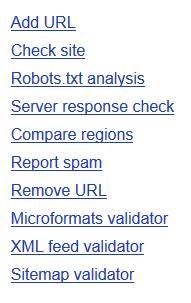 Überprüfung angezeigt. Zudem kann man Veränderungen an der robots.txt vornehmen und die neue Version dann auf der eigenen Seite hochladen.
Überprüfung angezeigt. Zudem kann man Veränderungen an der robots.txt vornehmen und die neue Version dann auf der eigenen Seite hochladen. - Server response check: Hier kann man eine beliebige URL eingeben und testen, wie die Seite für den Yandex Bot ausgegeben wird. Wollt ihr also zum Beispiel herausfinden, welchen Status-Code eine bestimmte Seite sendet, könnt ihr das hier kinderleicht überprüfen. Auch der gesamte Quell-Code der Seite wird angezeigt. Außerdem könnt ihr zwischen den verschiedenen Bots wählen, also z.B. dem Yandex Bot für die Web-Suche, für die Bildersuche etc.
- Compare regions: Diese Funktion ist in der englischen Version leider nicht verfügbar. In der russischen Sprachversion ist es hier offenbar möglich, Suchergebnisse nach unterschiedlichen Regionen aufgeschlüsselt zu vergleichen.
- Report spam: Mit dieser Funktion haben Nutzer die Möglichkeit, spammige Seiten, Phishing oder einen Virus zu melden. Dazu muss man einfach die URL eingeben sowie die Suchanfrage, über die man auf die Seite gelangt ist. Über ein Nachrichtenfeld kann man weitere Informationen an Yandex übermitteln. Ob das wohl hilft, den Index von Spam zu befreien?
- Remove URL: Mit dieser Funktion kann man Yandex mitteilen, wenn man bestimmte URLs nicht mehr im Index haben möchte. Das ist z.B. sinnvoll für URLs, die einen 404-Fehler-Code auswerfen, weil keine Inhalte zu finden sind. Yandex wird über diese Funktion schnellstmöglich darüber in Kenntnis gesetzt, sodass kein Crawl-Budget mehr verschwendet wird.
- Structured data validator: Hier könnt ihr entweder eine URL oder einen HTML-Code eingeben und dann eine Überprüfung starten, ob strukturierte Daten vorhanden sind und von Yandex richtig ausgelesen werden. Strukturierte Daten werden genutzt, um Elemente mit zusätzlichen Informationen auszuzeichnen, sodass die Suchmaschine ihre Bedeutung schneller und einfacher verstehen kann. Sie sind vor allem wichtig für die Erstellung von Rich Snippets, worauf unter „Appearance in search results“ noch eingegangen wird.
- Sitemap validator: Hier könnt ihr eure Sitemap checken lassen, bevor ihr sie hochladet. Eine Sitemap dient der Suchmaschine als Inhaltsverzeichnis und listet alle wichtigen Unterseiten und Verzeichnisse auf. Für den Crawler ist es so leichter, sich schnell einen Überblick über die Website zu verschaffen.
Dashboard
Das Dashboard bei Yandex ist etwas spartanisch gestaltet. Auf den ersten Blick bekommt man einige Zahlen zu seiner Website angezeigt, wie z.B. die Anzahl der verfügbaren Seiten in der Suche, der externen Links zur Seite, der durch den Crawler besuchten Seiten und der vom Crawling ausgeschlossenen Seiten. Außerdem wird der Thematic Citation Index (TIC) angezeigt, eine Trust-Metrik von Yandex, die die Vertrauenswürdigkeit und Qualität einer Seite bestimmt. Passende Grafiken dazu erhält man allerdings erst, wenn man auf das entsprechende Symbol geklickt hat.
Im Dashboard wird man auch direkt darüber informiert, ob Unterseiten aufgrund von Server-Problemen oder Problemen mit der Website nicht indexiert wurden. Falls dem so ist, bekommt ihr hier eine entsprechende Grafik angezeigt.
Settings
Oben rechts im Dashboard befindet sich ein Link zu den „Settings“. Hier könnt ihr verschiedene Einstellungen vornehmen: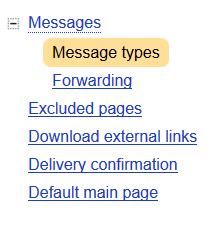
Messages
Unter „Messages“ könnt ihr einstellen, bei welchen Neuigkeiten und Problemen ihr eine Nachricht erhalten wollt bzw. ob diese lediglich in eurer Postbox abgespeichert oder an ein hinterlegtes E-Mail-Konto weitergeleitet werden sollen. Wer nicht regelmäßig bei Yandex vorbeischaut, sollte letztere Option wählen, um auf dem Laufenden zu bleiben.
Excluded pages
Yandex indexiert weder Seiten, die vom Webmaster von der Indexierung ausgeschlossen wurden (z.B. über die robots.txt oder das Meta Tag „noindex“), noch solche, bei deren Indexierung Fehler aufgetreten sind. Um Yandex mitzuteilen, ob eine Nicht-Indexierung bestimmter Seiten tatsächlich beabsichtigt ist oder ein Server- oder Seitenfehler zugrunde liegt, kann man diese Funktion nutzen. Für verschiedene Fehlermeldungen kann man hier wählen zwischen „Blocked or non-existent“ (also blockiert oder nicht existent) oder „Sever or site error“, womit man Yandex mitteilt, dass die betroffenen Seiten eigentlich in den Index gehören, es im Indexierungsprozess aber offenbar Probleme mit dem Server oder der Seite selbst gab.
Download external links
Hier besteht die Möglichkeit, externe Links zu eurer Seite als zip-Datei zur weiteren Verarbeitung und Analyse herunterzuladen. Die Daten hierzu werden einmal wöchentlich aktualisiert.
Delivery confirmation
Wollt ihr eine Bestätigungs-E-Mail erhalten, wenn ihr eine Nachricht an den Support-Service geschickt habt, könnt ihr das hier angeben.
Default main page
Unter diesem Menüpunkt könnt ihr Yandex mitteilen, ob eure angelegte Seite als Hauptseite betrachtet werden soll. Wozu genau diese Funktion gut ist, ist mir leider nicht klar geworden. Ob man die Version seiner Website mit oder ohne www indexiert haben möchte, kann an anderer Stelle angegeben werden, und zwar unter „Indexing options“. Yandex selbst gibt leider keine weiteren Informationen zu dieser Funktion.
Nachdem wir alle Einstellungen vorgenommen haben, können wir uns nun dem Menü mit den Hauptfunktionen widmen. Dieses befindet sich auf der linken Seite.
zur Agenda
Indexing
Site structure
Unter dem Punkt „Site structure“ bekommt ihr einen Überblick darüber, wie Yandex eure Seitenstruktur wahrnimmt. Unterverzeichnisse der Website werden an dieser Stelle dann aufgelistet, wenn sie mehr als zehn Unterseiten beinhalten und mindestens ein Prozent der vom Yandex Bot besuchten Seiten ausmachen. Die Anzahl der besuchten Seiten wird ebenso angezeigt wie die Anzahl der indexierten Seiten. Mit einem Klick auf das entsprechende Symbol bekommt man jeweils das passende Liniendiagramm angezeigt.
Aus SEO-Sicht sind das interessante Informationen – kann man sich so doch schnell und leicht einen Überblick darüber verschaffen, welche Verzeichnisse von Yandex als wichtig und welche als weniger wichtig wahrgenommen werden. Ggf. kann man hier ansetzen und noch ein bisschen an den Stellschrauben drehen.
Pages on search
An dieser Stelle findet ihr alle URLs, die im Index von Yandex enthalten sind. Über ein Suchfeld kann explizit nach bestimmten ULRs oder auch Verzeichnissen gesucht werden. Ein praktisches Feature, um einen schnellen Überblick zu bekommen, welche Seiten im Index sind! Wenn ihr z.B. den Verdacht habt, dass Seiten oder Verzeichnisse versehentlich nicht indexiert sind, könnt ihr das schnell und leicht überprüfen.
Links to Website
Sowohl die interne als auch die externe Verlinkung eurer Website spielen eine große Rolle für das Ranking. Beides könnt ihr unter diesem Menüpunkt genauer betrachten. Unter „External“ werden Websites angezeigt, die eure Seite verlinken, unter „Internal“ URLs, die intern auf eine andere Unterseite verlinken.
Auch hier ist es möglich, durch Eingabe einer URL oder eines Verzeichnisses die externen Links zu filtern, sodass nur diejenigen angezeigt werden, die auf eben diese URL bzw. das Verzeichnis verweisen. Klickt ihr unter einer Website auf „all from site“, bekommt ihr detaillierte Informationen dazu, von welchen Unterseiten die Backlinks stammen. Die Linkziele werden allerdings nicht aufgeführt, sodass nicht erkennbar ist, auf welche eurer Unterseiten die Links verweisen.
Zur internen Verlinkung gibt es diese Informationen leider auch nicht. Es wird lediglich eine Liste der Unterseiten ausgespielt, die intern irgendeine andere Seite verlinken. Welche das ist, ist nicht ersichtlich, sodass keine wirklich hilfreichen Rückschlüsse auf die interne Verlinkungsstruktur gezogen werden können.
Excluded pages
„Excluded pages“ sind Seiten, die nicht vom Yandex Bot indexiert wurden. Diese werden nach den Ursachen aufgelistet, z.B. wegen des Status-Codes 404, wegen einer Blockierung durch die robots.txt oder das Meta Tag „noindex“ oder weil es eine kanonische Version der Seite gibt, die repräsentativ indexiert wurde.
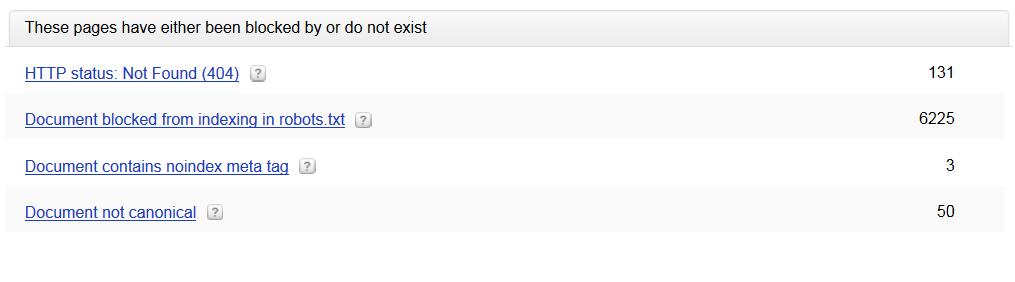
Diese Übersicht verhilft euch zu einem schnellen Überblick, welche eurer Unterseiten und Verzeichnisse warum nicht indexiert wurden. Ist die Anzahl an 404-Fehlerseiten z.B. sehr hoch, solltet ihr Schritte in die Wege leiten, um dieses Problem zu lösen. Klickt man auf eine der Optionen, bekommt man eine detailliertere Liste der URLs. Diese können wiederum gefiltert werden. So ist es möglich, sich nur die URLs bestimmter Verzeichnisse anzeigen zu lassen oder nur welche mit internen bzw. externen Links. Sehr praktisch, denn so kann man ganz leicht diejenigen Seiten herausfiltern, die nicht indexiert sind, aber interne oder externe Links beinhalten, denen der Bot in diesem Fall natürlich nicht folgen kann.
Indexing
Unter dem Punkt „Indexing“ sind grafische Darstellungen zu verschiedenen Kennzahlen zu finden:
Number of robot request
In dieser grafischen Darstellung bekommt ihr angezeigt, wie häufig der Yandex Bot Anfragen an eure Seite gesendet hat. Es werden Daten der letzten Tage im Vierstundentakt angezeigt. Falls es Verbindungsfehler oder Probleme mit der Kommunikation mit dem DNS-Server gegeben hat, ist das hier ebenfalls erkennbar. Treten solche Probleme öfter auf, solltet ihr in jedem Fall euren Server-Administrator kontaktieren.
HTTP status codes
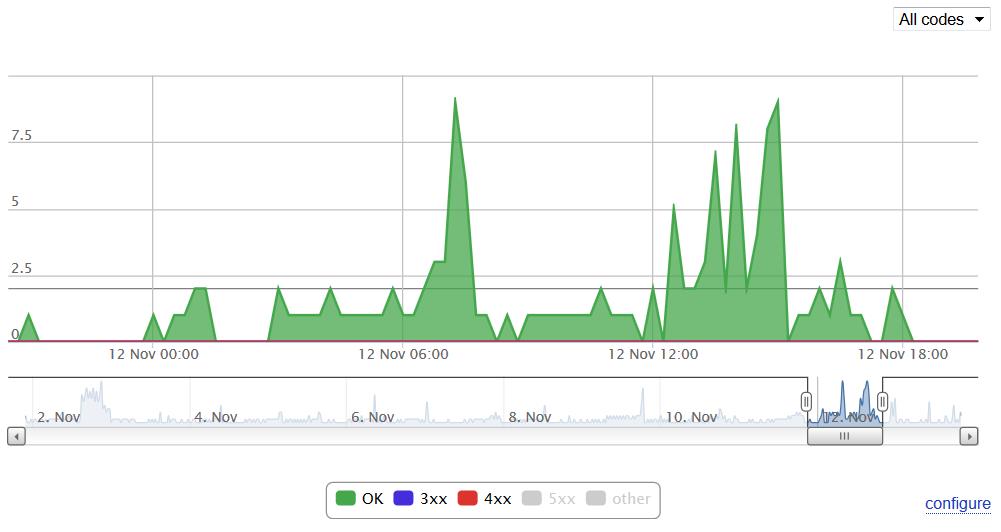
In dieser Grafik wird angezeigt, welche Status-Codes wie häufig im Zeitverlauf ausgegeben wurden, wenn der Yandex Bot eine Anfrage an den Server gesendet hat. Im Idealfall sendet natürlich der Großteil der Unterseiten den Status-Code „OK“. Leider werden die exakten Codes nicht einzeln aufgelistet, sodass an dieser Stelle nicht nachvollzogen werden kann, wie viele 404-Status-Codes beispielsweise zurückgegeben wurden, d.h. wie viele Fehlerseiten die Website aufweist.
Pages visited by robot
Hier findet ihr ein Liniendiagramm, das die Anzahl der vom Yandex Bot besuchten Seiten im Zeitverlauf anzeigt. Die Daten können als Excel- oder CSV-Datei heruntergeladen werden. Außerdem kann nach den Verzeichnissen gefiltert werden, die unter dem Menüpunkt „Site structure“ (siehe oben) aufgelistet sind. Generell sind Schwankungen in der Anzahl besuchter Seiten normal. Lediglich wenn die Anzahl stark abfällt, solltet ihr euch Gedanken darüber machen, woran das liegen könnte.
Webpages available on Yandex search
Selbiges gilt für die Anzahl an Websites, die in der Yandex-Suche zu finden sind. Auch hier bekommt man ein Liniengramm mit den indexierten Seiten sowie dieselben Download- und Filtermöglichkeiten angezeigt. Gibt es hier einen starken Einbruch, sollten die Alarmglocken läuten! Ein Grund hierfür könnte sein, dass versehentlich ein ganzes Verzeichnis von der Indexierung ausgeschlossen wurde, sodass eine Vielzahl an Seiten auf einmal nicht mehr in der Yandex-Suche zu finden ist.
Links to Website
Hier wird die Anzahl der externen Links nochmal grafisch im Zeitverlauf dargestellt. Auch diese Informationen können als Excel- oder CSV-Datei heruntergeladen werden.
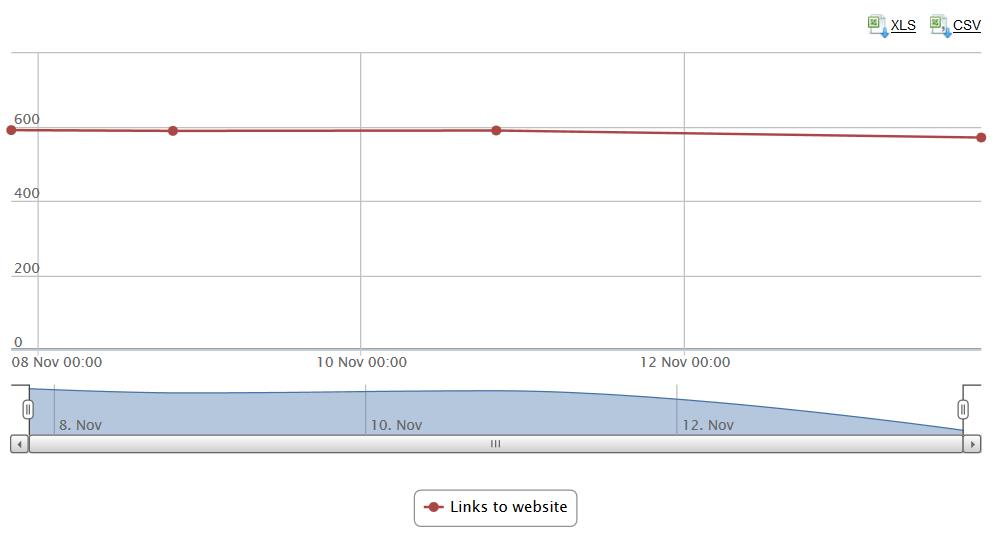
TIC
TIC steht für Thematic Citation Index und ist eine Metrik, die Yandex nutzt, um die Glaubwürdigkeit bzw. Vertrauenswürdigkeit von Inhalten im Internet zu bestimmen. Der TIC basiert auf einer qualitativen Bewertung von Links, die auf andere Websites verweisen. Je höher die Qualität der linkgebenden Seite, desto mehr Wert gibt der ausgehende Link weiter. Der thematische Zusammenhang zwischen der Quelle und dem Linkziel spielt dabei ebenfalls eine große Rolle.
Unter dem Menüpunkt „TIC“ könnt ihr einsehen, welchen TIC-Wert eure Seite im Zeitverlauf aufweist. Ein Download ist auch hier möglich.
zur Agenda
Indexing options
Auch unter diesem Menüpunkt dreht sich alles um das Thema Indexierung. Vor allem die robots.txt und Sitemaps werden hier behandelt.
Robots.txt analysis
Über die robots.txt könnt ihr mit dem Yandex Bot kommunizieren und ihm mitteilen, wie er eure Seite crawlen soll. Dieser Menüpunkt bietet die Möglichkeit, die robots.txt einzusehen und ggf. Änderungen daran vorzunehmen. Damit diese in Kraft treten, ist es notwendig, die geänderte Datei auf der eigenen Seite hochzuladen. Praktisch: Unter „URL list“ könnt ihr einzelne URLs zur Überprüfung eingeben. Klickt ihr auf „Check“, bekommt ihr in einer Liste angezeigt, ob der Zugang für den Yandex Bot „allowed“, also erlaubt oder durch eine festgelegte Regel blockiert ist. So könnt ihr immer im Auge behalten, ob alle Seiten im Index landen, die ihr dort haben wollt.
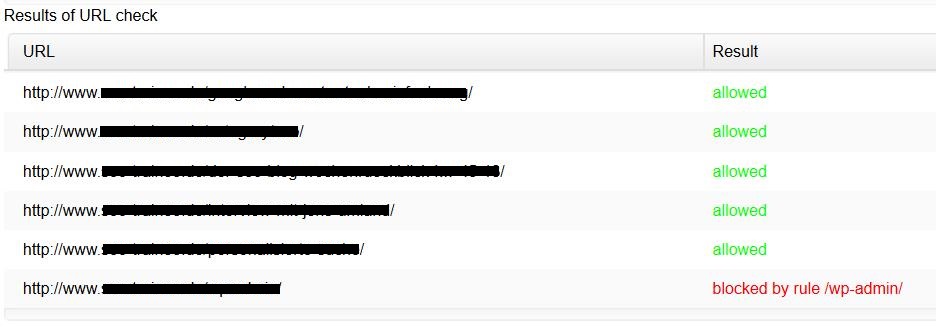
Sitemap files
Wollt ihr wissen, ob Yandex eure Sitemap richtig auslesen kann, seid ihr hier richtig. In der Übersicht seht ihr direkt, ob der Status „Ok“ ist, d.h. ob Yandex auf die Sitemap zugreifen konnte. Unter „more info“ findet ihr Informationen darüber, wann die Sitemap eingereicht wurde und wie viele Seiten sie enthält.
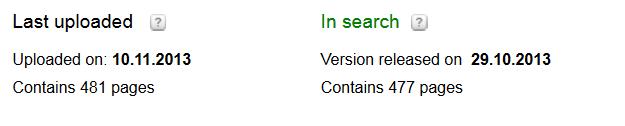
Außerdem ist es an dieser Stelle möglich, eine neue Sitemap hinzuzufügen. Habt ihr beispielsweise sehr viele Bilder oder Videos auf eurer Seite, kann es sinnvoll sein, dafür jeweils eine seperate Sitemap einzureichen. Das schafft für den Crawler noch mehr Struktur und hilft ihm, Inhalte leichter auszulesen.
Main mirror
Hier könnt ihr angeben, welche Version eurer Seite ihr indexiert haben wollt, also welche Version in den Suchergebnissen erscheinen soll, z.B. mit oder ohne www. Im Gegensatz zu den Google Webmaster Tools ist es dazu nicht notwendig, beide Versionen anzulegen. In jedem Fall müsst ihr von der einen Version auf die andere per 301-Weiterleitung umleiten! Welche Version ihr als Hauptversion anlegt, ist im Grunde egal. Für weniger Internet-affine Leute ist das www aber immer noch eine große Hilfe, um auf den ersten Blick zu erkennen, dass es sich um eine Internetadresse handelt. Und irgendwie hat man sich an die drei „w“ ja auch gewöhnt … 😉
zur Agenda
Search queries
Nachdem die Daten rund um die Indexierung abgearbeitet sind, geht’s weiter mit den Suchanfragen. Hier gibt es Informationen rund um relevante Suchbegriffe und eure Rankings.
Popular queries
Hier werden die beliebtesten Suchanfragen aufgelistet, für die eure Seite rankt. Dabei kann man sie wahlweise nach Impressionen und nach Klicks auflisten. Neben der Anzahl an Impressionen (also wie oft eine Seite zu einer Suchanfrage in den Suchergebnissen erschienen ist) und Klicks wird auch die durchschnittliche Position in den Suchergebnissen angezeigt. Suchanfragen, zu denen die eigene Seite auf Position 51 oder weiter unten rankt, werden nicht aufgeführt. Um die Entwicklung im Zeitverlauf zu betrachten, empfiehlt sich der nächste Menüpunkt.
History
Die historischen Daten zu den verschiedenen Suchanfragen sind zum Beispiel verfügbar für die durchschnittliche Position in den Suchergebnissen im Zeitverlauf, für die Anzahl an Impressionen, für die Klickzahlen und die Click-Through-Rate, also das Verhältnis zwischen Impressionen und tatsächlichen Klicks.
Man kann jeweils bis zu zehn Suchanfragen aus der Liste auswählen und sich im Vergleich grafisch darstellen lassen. Diese beiden Funktionen helfen euch dabei, einen groben Überblick zu bekommen, für welche Keywords eure Seite schon rankt und wo noch Luft nach oben ist. Leider gibt es keine Informationen darüber, welche eurer Unterseiten besonders oft in den Suchergebnissen erscheinen, wie es zum Beispiel in den Google Webmaster Tools der Fall ist.
My regions
Hinter „My regions“ verbirgt sich ein interessantes Feature: Hier kann man bis zu 25 Regionen auswählen, für die man Statistiken bezüglich der Suchanfragen bekommen möchte.
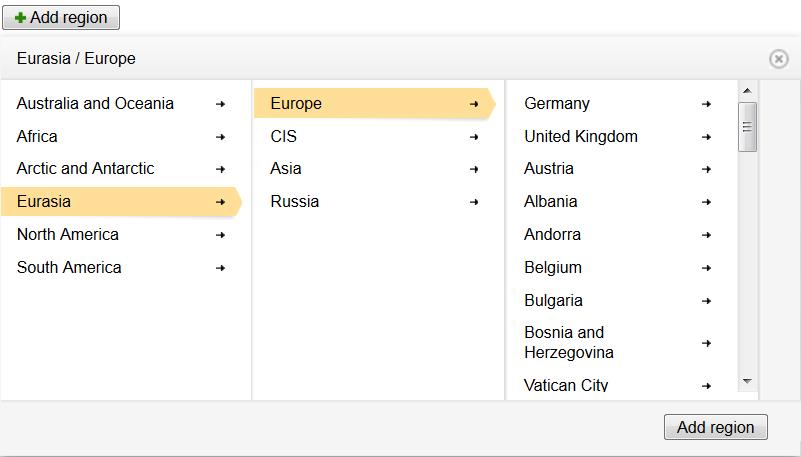
Wählt man neue Regionen aus, dauert es ca. eine Woche, bis die Daten unter dem Punkt „Popular queries“ erscheinen. Voreingestellt sind die Regionen Weißrussland, Kasachstan, Russland mit Moskau und Sankt Petersburg als Unterregionen und die Ukraine. Eine praktische Funktion, mit der ihr euer „Einzugsgebiet“ eingrenzen könnt, um relevante Daten zu den Suchanfragen zu bekommen.
My searches
Auch hinter diesem Menüpunkt verbirgt sich eine interessante Funktion: Unter „Settings“ könnt ihr bis zu 500 Suchanfragen eingeben, zu denen ihr Informationen wie Impressionen, Klicks etc. erhalten wollt. Einfach die Begriffe in das Feld eingeben, eine Woche warten und dann sollten diese Suchbegriffe unter „Statistics“ erscheinen. So ist es möglich, direkt in den Webmaster Tools Informationen über Keywords zu erhalten, die für eure Seite relevant oder interessant sind.
zur Agenda
Site geography
Wie auch bei Google und Bing kann man in den Yandex Webmaster Tools das geografische Ziel der Website festlegen. So kann man eindeutige Signale an die Suchmaschine senden, für welche Region die Website relevant ist. Es können nicht nur Länder, sondern sogar einzelne Städte ausgewählt werden.
Natürlich besteht auch die Option, keine Region auszuwählen, für den Fall, dass die Seite überregionale Relevanz besitzt. Trägt man hier nichts ein, entscheidet Yandex selbst, für welche Region die Seite relevant ist. Falls man selbst eine Region einträgt, muss auch eine URL hinzugefügt werden, die repräsentativ die lokale Relevanz für die gesamte Seite belegt.
Appearance in search results
Wenn ihr euer Erscheinen in den SERPs verbessern wollt, findet ihr hier alle wichtigen Informationen rund um die Snippet-Optimierung. Attraktive Snippets erhöhen die Aufmerksamkeit der Nutzer und können somit zu einer höheren Click-Through-Rate, also einer höheren Klickrate führen. Dementsprechend sollte man hier ruhig ein wenig Zeit investieren!
Interactive answers
Unter „Interactive answers“ verstehen wir in diesem Fall interaktive Snippets, die Yandex im Juli 2013 eingeführt hat. Diese werden auch als „Islands“ bezeichnet. Die Idee: Bestimmte Aktionen können direkt in den SERPs durchgeführt werden, ohne dass man die eigentliche Seite besuchen muss. Möchte ich beispielsweise online für einen Flug einchecken, bekomme ich möglicherweise folgendes Snippet angezeigt, in das ich direkt alle relevanten Daten eingeben kann:
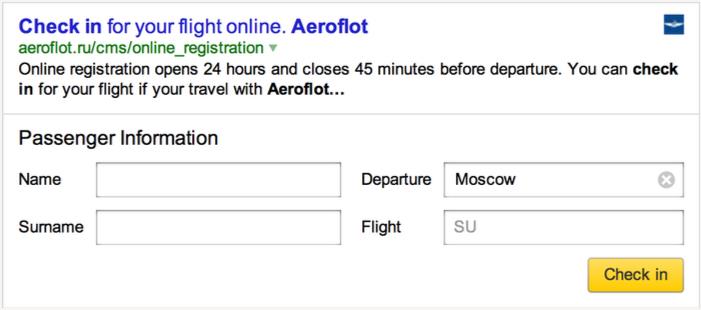
Diese Funktion von Yandex befindet sich noch im Beta-Stadium. In diesem aktuellen Artikel auf searchenginejournal.com gibt es weitere Informationen.
In diesem Menüpunkt der Yandex Webmaster Tools findet ihr Informationen über die Implementierung dieser interaktiven Snippets, falls ihr solche erstellt habt. Ein Problem dabei: Dieses Feature ist bisher nur für Seiten verfügbar, die über einen TIC (Thematic Citation Index) von mindestens 300 verfügen. Deshalb konnte ich es leider nicht weiter austesten. 🙁
SERP links
Dieser Punkt behandelt Sitelinks, bei Yandex auch „quick links“ oder „SERP links“ genannt. Wir erinnern uns – Sitelinks sind solche Links, die in den Suchergebnissen im Snippet erscheinen und so wichtige Unterseiten direkt von der Suchergebnisseite aus verlinken. Bei Yandex erscheinen diese nicht unter der Description, sondern zwischen Title und Description.
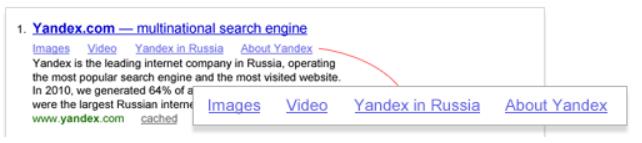
In den Yandex Webmaster Tools könnt ihr Links abwerten, wenn ihr nicht wollt, dass sie als Sitelinks in den SERPs erscheinen. Es ist außerdem möglich, die Linktexte für die Sitelinks festzulegen und die Sortierung der Sitelinks anzugeben. Wenn ihr Glück habt, berücksichtigt Yandex eure Angaben – eine Garantie dafür gibt es aber nicht.
URL letter case
Dahinter verbirgt sich ein interessantes Feature, das es bei den Google und Bing Webmaster Tools nicht gibt. Und zwar könnt ihr hier festlegen, ob bestimmte Worte in eurer URL groß oder klein geschrieben werden sollen. Das kann gerade für große Brands eine nützliche Funktion sein.
Für seo-trainee.de können wir also festlegen, dass die Seite in Zukunft immer in der folgenden Form in den SERPs erscheinen soll: SEO-Trainee.de. Bis die Änderungen übernommen werden, kann es ein bisschen dauern. Außerdem behält Yandex sich das Recht vor, die Änderungen wieder rückgängig zu machen, beispielsweise wenn es offensichtlich ist, dass die Änderung einen reinen Werbezweck erfüllen soll und nicht das schnellere Verständnis durch den Nutzer im Vordergrund steht.
zur Agenda
Security
Wann immer eure Seite mit Malware oder einem Virus infiziert ist, findet ihr an dieser Stelle Informationen darüber.
zur Agenda
Verification
Hier kann eingesehen werden, mittels welcher Option die Inhaberschaft verifiziert wurde. Außerdem könnt ihr einem anderen User das Recht erteilen, die Verwaltung eurer Seite in die Hand zu nehmen. Dazu müsst ihr den Yandex-Nutzernamen eingeben und auf „Authorize“ klicken. Dieser Nutzer kann dann eure Seite zu seiner Liste hinzufügen und sie verwalten.
zur Agenda
Fazit
Die Yandex Webmaster Tools sind solide Tools, die wichtige Daten für Webmaster liefern. Sie sind natürlich vor allem für Anbieter auf dem russischen Markt interessant, weil Yandex hier einfach die größten Marktanteile besitzt. Doch auch für andere Seiten halten sie interessante Daten bereit.
Die Tools haben einige interessante Features zu bieten, die es in dieser Form bei Bing und Google nicht gibt. Dennoch denke ich, dass die Google und auch die Bing Webmaster Tools insgesamt mehr Funktionen und Daten bereitstellen. Bei Yandex werden vor allem die Basic-Funktionen zur Indexierung und zu Suchanfragen abgedeckt. Speziellere Funktionen, wie zum Beispiel die Behandlung von URL-Parametern, fehlen in den Yandex Webmaster Tools.
Kleinere Abstriche gibt es auch in der Usability. Bevor man überhaupt auf das eigentliche Dashboard gelangt ist, bekommt man schon eine Sammlung an Links zu verschiedenen Funktionen angezeigt, zum Beispiel um URLs aus dem Index zu entfernen oder die robots.txt zu überprüfen. Im Hauptmenü gibt es häufig ähnliche Menüpunkte, in die man diese Funktionen meiner Meinung nach integrieren sollte, um mehr Übersichtlichkeit zu schaffen. Insgesamt war die Bedienung in meinen Augen nicht so intuitiv möglich wie es bei Bing und Google der Fall ist. Aber ich will nicht zu viel vorweg nehmen – der Vergleich der Tools steht nächste Woche an! 🙂
Schade ist zudem, dass trotz englischer Sprachversion nicht alle Informationen auf Englisch verfügbar waren. Für die Tools selbst gilt das nicht, aber sowie man Links zu weiterführenden Informationen oder „Hilfe“-Buttons geklickt hat, wurde man teilweise auf russische Seiten oder aber 404-Fehlerseiten weitergeleitet. Insgesamt wären an vielen Stellen mehr Links bzw. Buttons zu weiterführenden Informationen oder Hilfestellungen wünschenswert. Gerade für Laien sind manche Funktionen nicht sofort verständlich.
Soviel zu meinem Eindruck von den Tools. Habt ihr schon mal mit den Yandex Webmaster Tools gearbeitet? Was war euer Eindruck? Teilt euch gerne in den Kommentaren mit!
Eine schöne Restwoche wünschen euch
Amke und die SEO Trainees

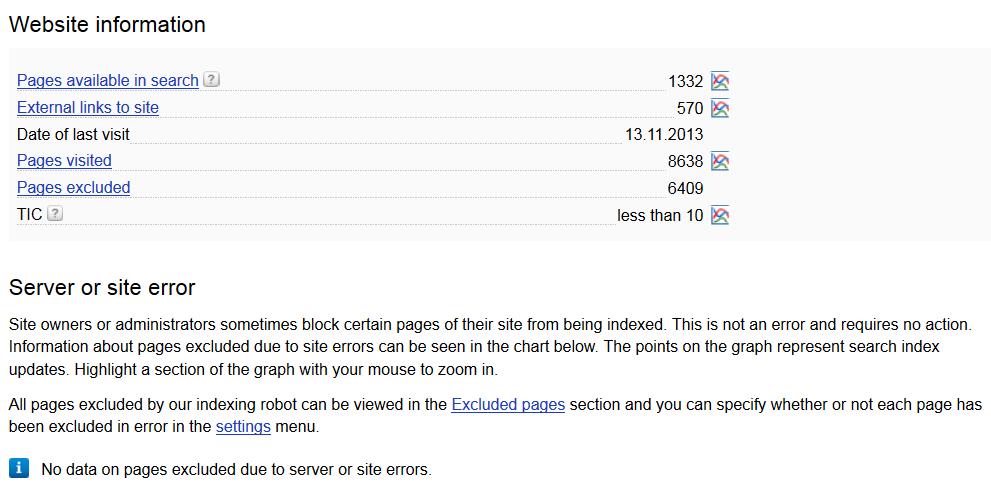
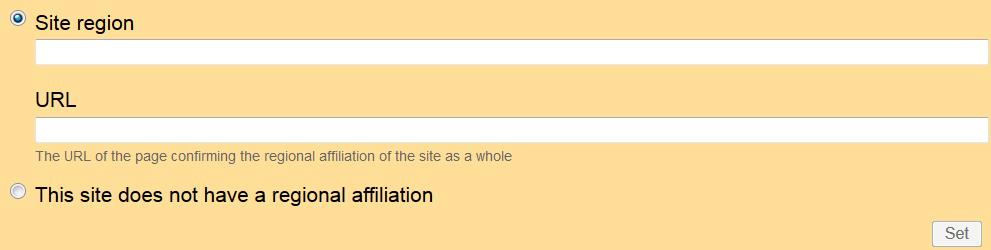




11 Antworten
DU hast die Yandex.Island Snippets vergessen;-)
Hallo Mor Deak,
schau mal unter „Appearance in Search results“ den ersten Unterpunkt an.
Beste Grüße,
Amke
Kann das Kompliment von Martin zum Artikel nur bestätigen, klasse Artikel!
Hätte mir zum Thema Security zwar mehr direkte Infos gewünscht, aber so ist es auch ok und der Rest des Artikels ist einwandfrei. Dankeschön dafür !!!
Hi Kolja,
sehr gerne! 🙂
Ich dachte mir, der Artikel ist so schon lang genug und habe den Fokus eher auf andere Funktionen gelegt.
Beste Grüße,
Amke
Hallo Amke,
Wow, da steckt ne Menge Aufwand hinter dem Artikel. Thumbs up! 🙂
Hallo Martin,
das freut mich!
Und vielen Dank für deine Ergänzung.
Beste Grüße,
Amke